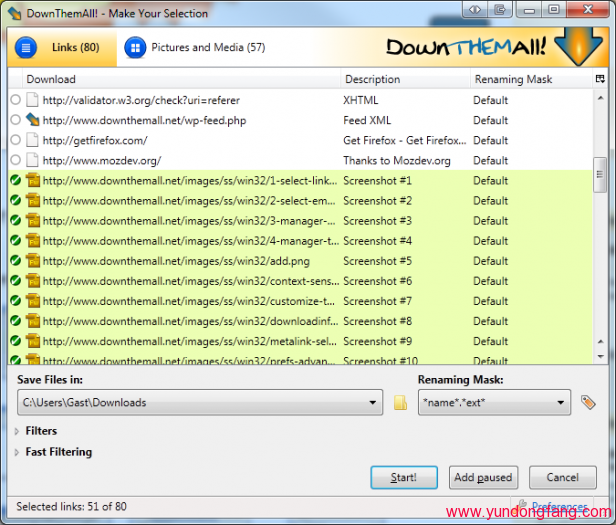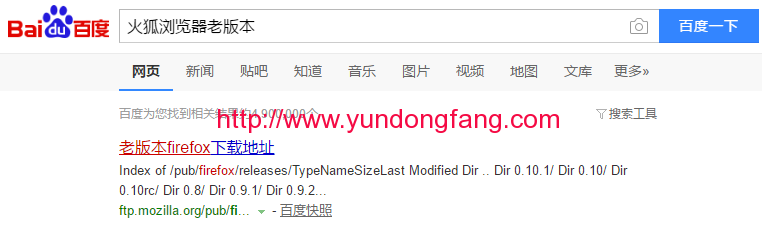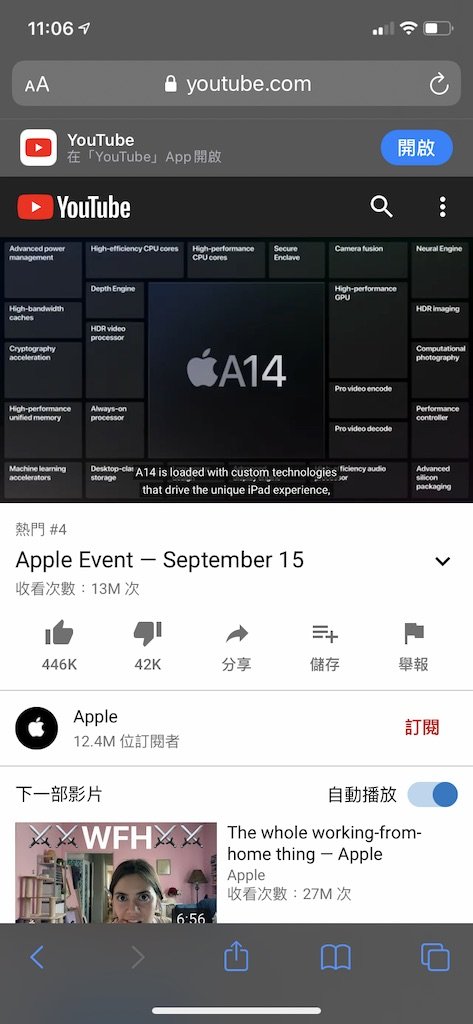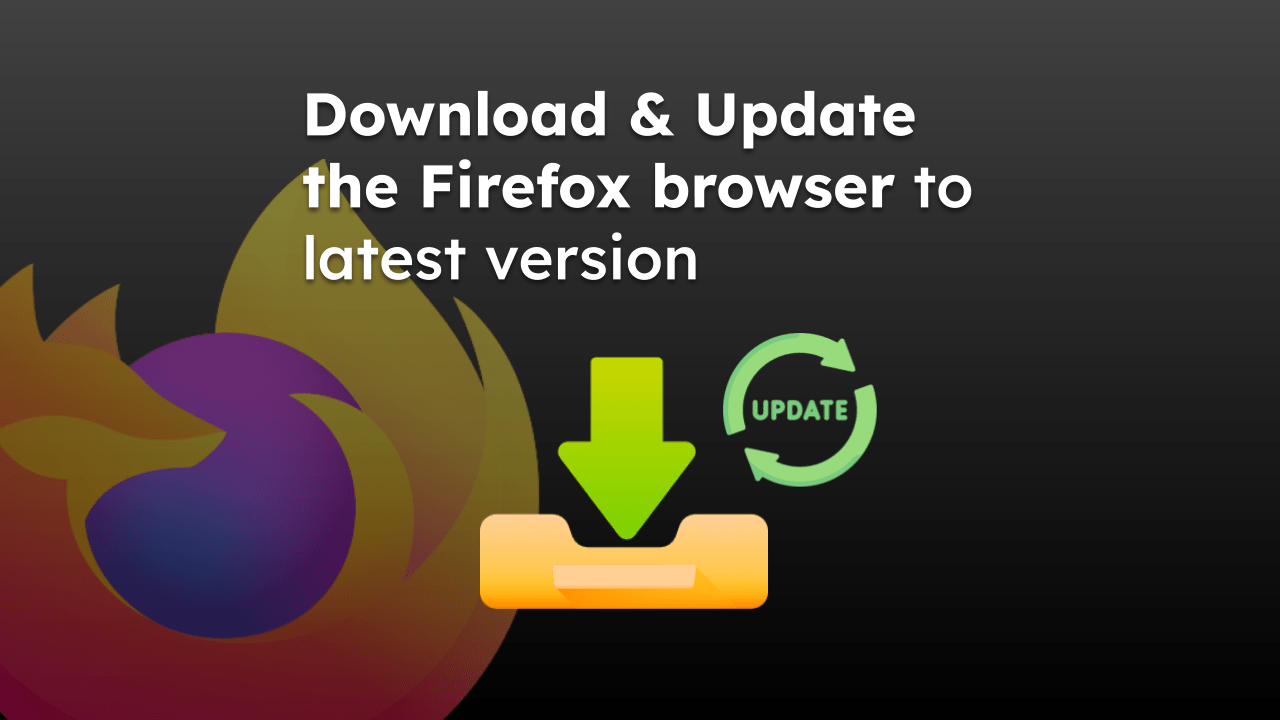
Mozilla Firefox以其自定义功能和开源开发而闻名,是当今最好的网络浏览器之一。众所周知,它是提供高数据和浏览安全性的最佳面向隐私的浏览器之一。
Firefox(FF)可以在不同的设备和平台上免费下载。它还发布快速更新并积极维护以支持庞大的互联网生态系统。随着互联网技术和安全措施的快速发展,保持浏览器更新变得势在必行。
您还可以在 Firefox 附加组件商店中找到数以千计的浏览器附加组件,这些附加组件增强了现有功能。我们已经列出了最好的Firefox附加组件,您可以在安装后查看。
本指南将帮助您在计算机,iPhone和Android设备上下载并安装最新版本的Firefox。始终建议下载 Web 浏览器并将其更新到最新版本。
在计算机上下载并更新火狐浏览器
火狐浏览器建立在壁虎渲染引擎之上,快速流畅。它是大多数基于 Linux 的操作系统上的默认浏览器,并预装。但是,对于macOS和Windows操作系统,我们需要手动下载它。
如前所述,Firefox 会定期发布包含错误修复、安全改进和新功能的更新。您可以直接从 Firefox 界面更新浏览器。
以下是在您的计算机上下载和更新 Firefox 的方法。
在计算机上下载火狐浏览器
- 打开您现有的浏览器并导航到 Firefox 下载页面。
- 点击按钮。
Firefox 将自动为您的操作系统提供适当的版本。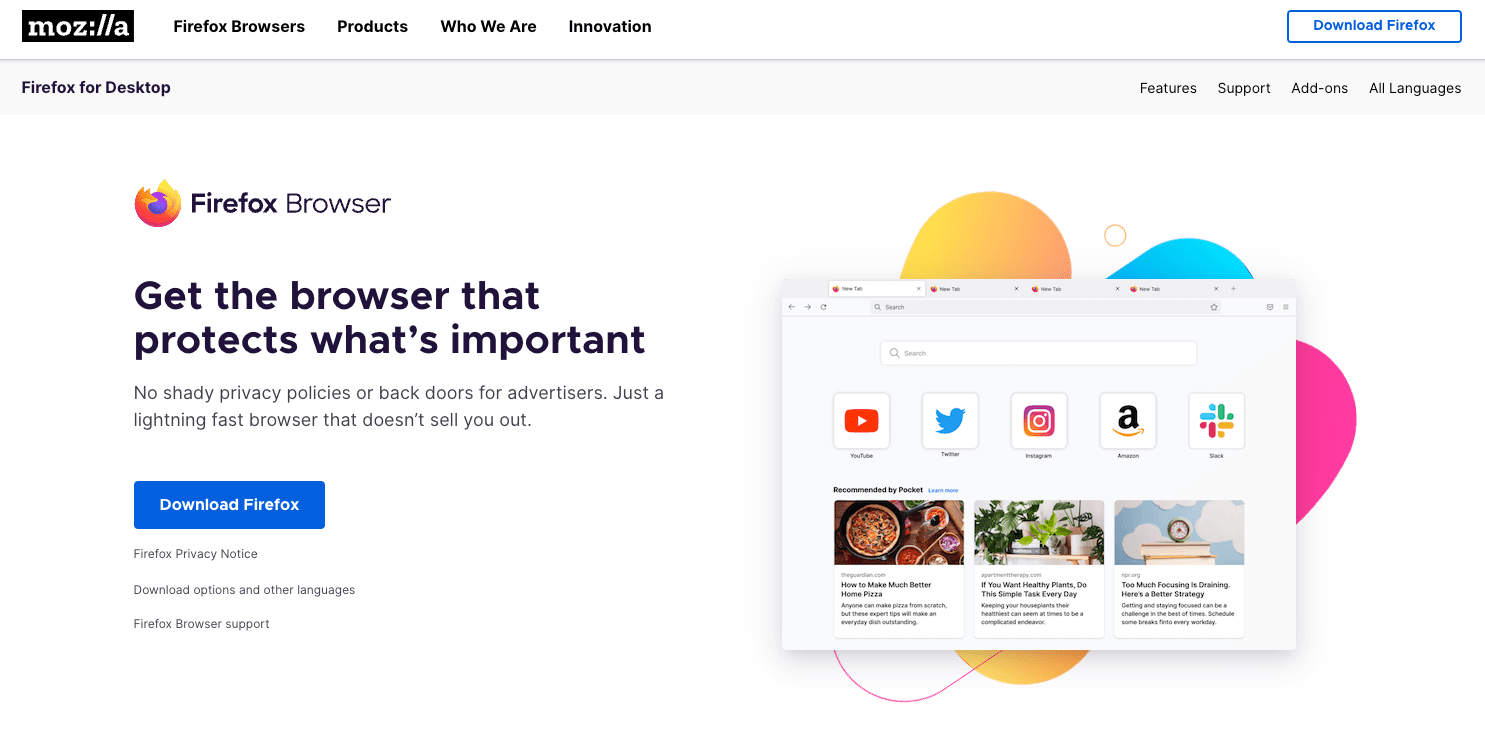
- 下载完成后,在下载文件夹中找到安装文件并将其打开。
- 按照安装程序中的提示完成该过程。
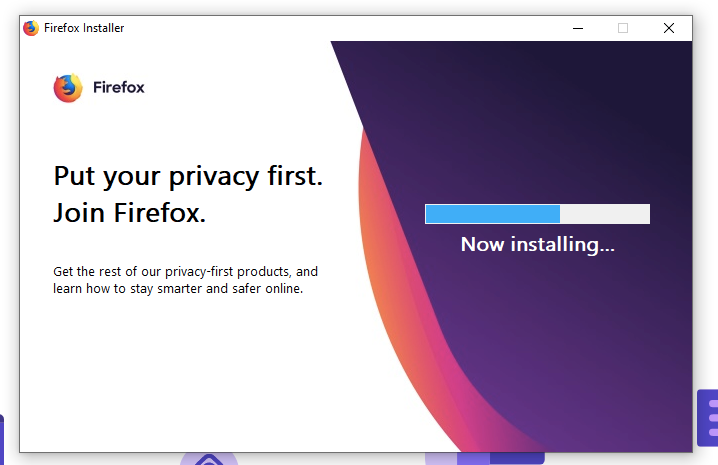
安装 FF 后,它将自动在您的计算机上启动。然后,您可以将其设置为计算机上的默认浏览器。
在计算机上更新火狐浏览器
- 在您的计算机上打开火狐浏览器应用程序。
- 单击“更多
 ”菜单,然后选择“设置”菜单。
”菜单,然后选择“设置”菜单。
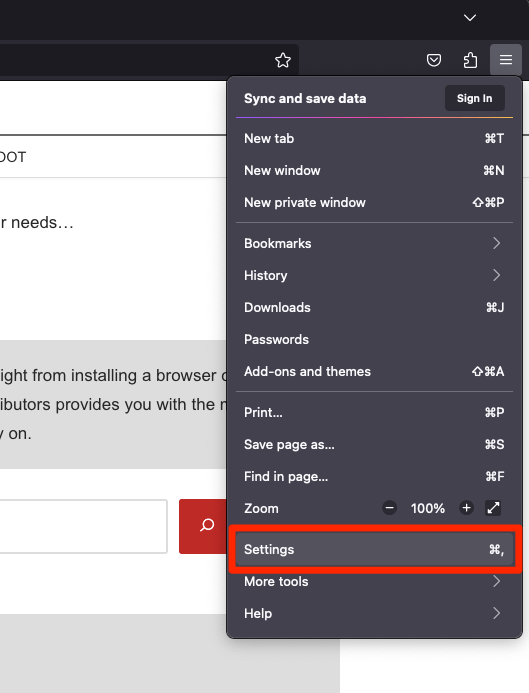
- 向下滚动到常规选项卡中的 Firefox 更新部分,然后单击按钮。
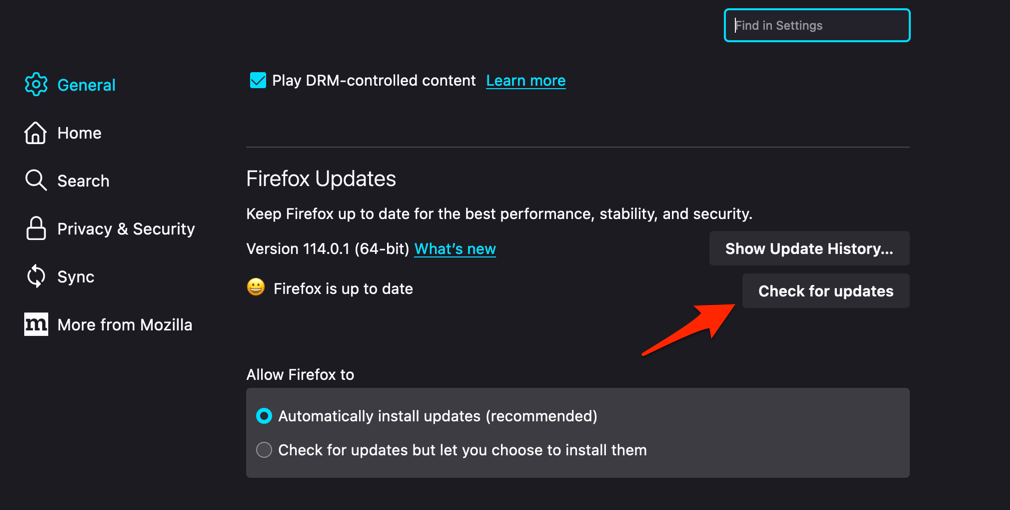
- 火狐浏览器将检查更新并下载它们。它可能会要求重新启动以完成更新的安装。
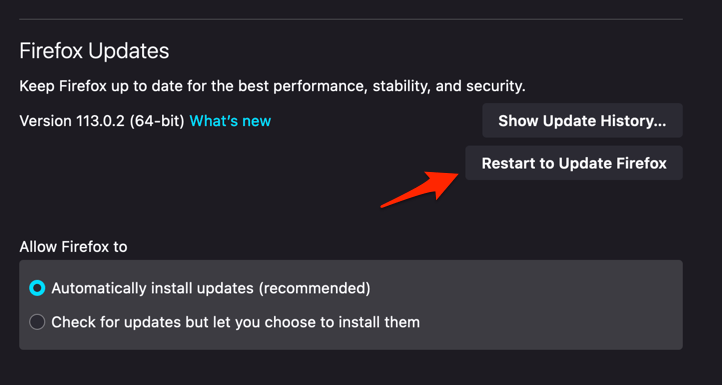
重新启动浏览器后,您可以再次访问相同的Firefox更新部分以检查浏览器版本,该版本应更改为最新的可用版本。
您也可以从常规设置页面上的 Firefox 更新部分启用自动更新。只需启用单选按钮即可自动安装更新(推荐)选项。
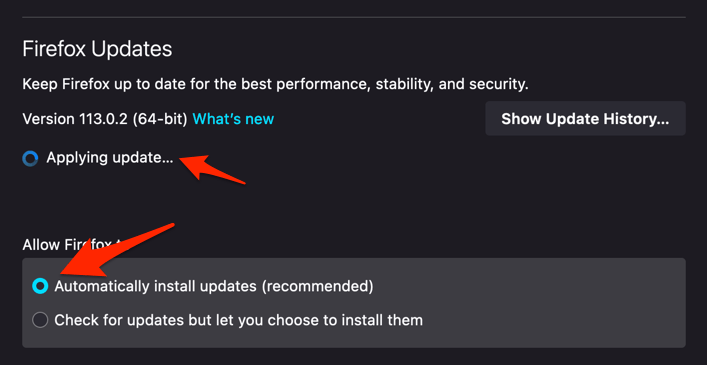
对于Windows PC,除了上述步骤外,您还可以从“关于Firefox”菜单中更新FF。单击“更多”菜单,然后选择“帮助”>“关于 Firefox ”菜单。
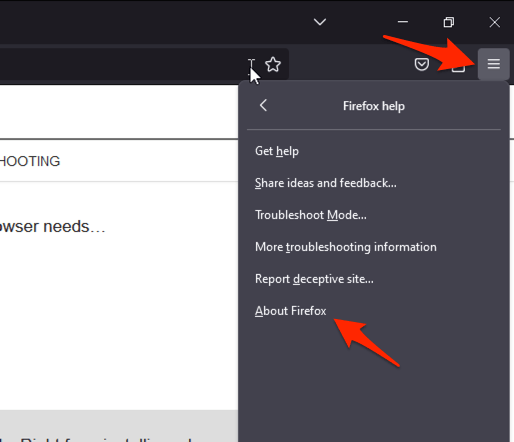
它将打开一个关于Mozilla Firefox窗口,该窗口将检查并更新浏览器。下载更新后,它可能会提示您重新启动浏览器以完成 Firefox 更新。
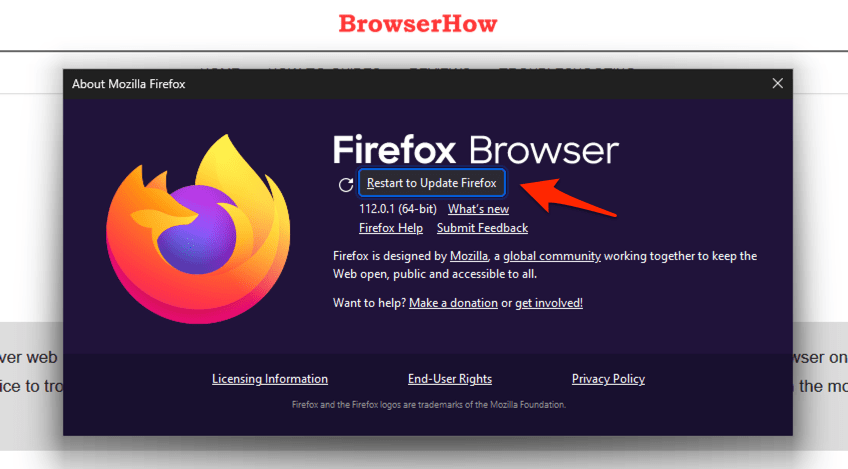
重新启动后,浏览器将使用最新的浏览器版本进行更新。
在 iPhone 或 iPad 上下载并更新 Firefox
虽然 Safari 应用程序是预装的浏览器,但 Apple 并不限制您使用它。您可以下载任何浏览器应用程序,包括iPhone或iPad设备上的Firefox私人浏览器。FF 是免费提供的,首次安装需要验证。
就像计算机和Android上的Firefox一样,开发人员正在积极维护浏览器,并定期发布可以使用App Store更新的功能和更新。当然,您可以启用应用程序自动更新以保持浏览器更新。
在 iPhone 或 iPad 上下载 Firefox
- 在 iPhone 上打开 App Store。
- 搜索 Mozilla Firefox 并从搜索结果中选择该应用程序。
- 点按按钮下载并安装新版本。
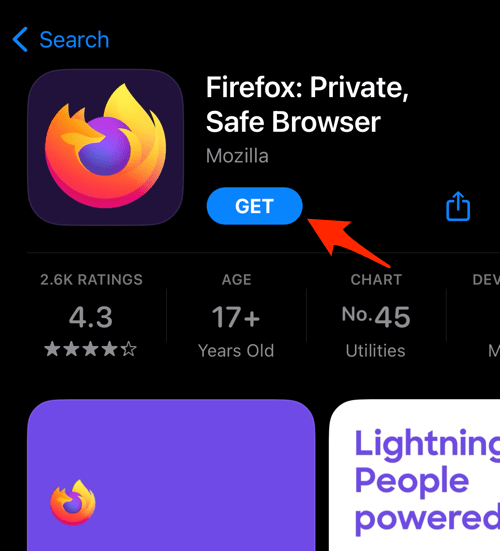
- 使用设备的面容 ID 或密码确认安装。
它将开始下载,您可以看到进度。
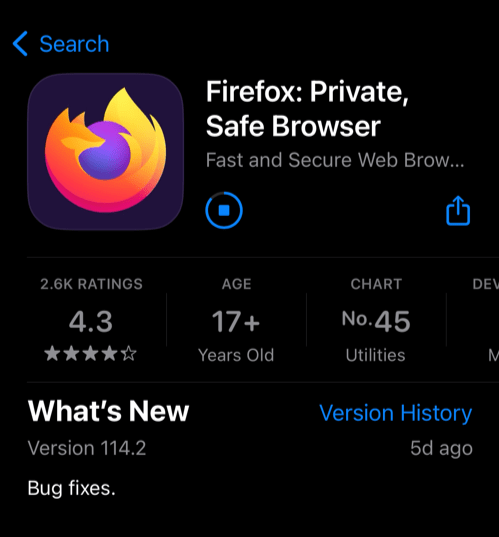
Firefox 应用程序将在后台下载,并在安装完成后在应用程序库页面上提供。您甚至可以点击按钮。
对于首次启动,浏览器应用程序将要求您将其设置为默认浏览器,并根据您的喜好自定义一些设置。按照屏幕上的说明完成初始设置或跳过稍后。
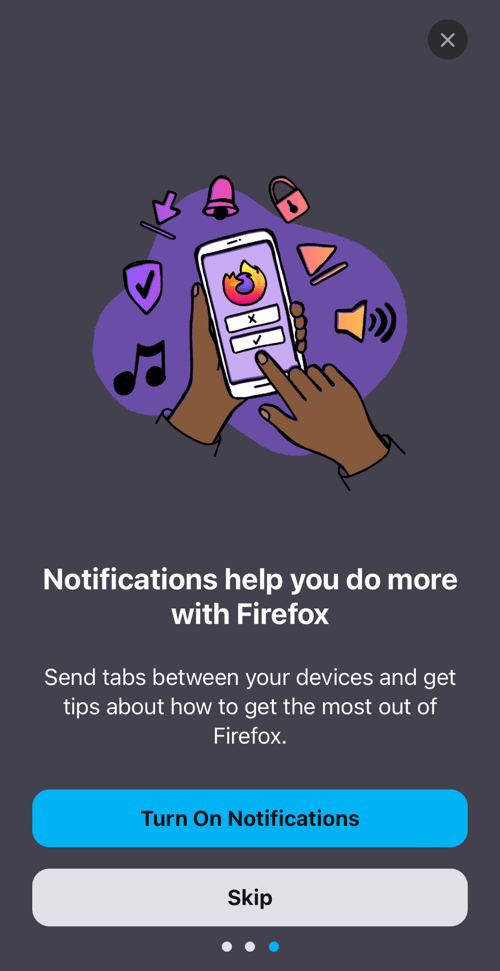
在 iPhone 或 iPad 上更新 Firefox 的步骤
- 在 iPhone 上打开 App Store。
- 点击右上角的个人资料图标。
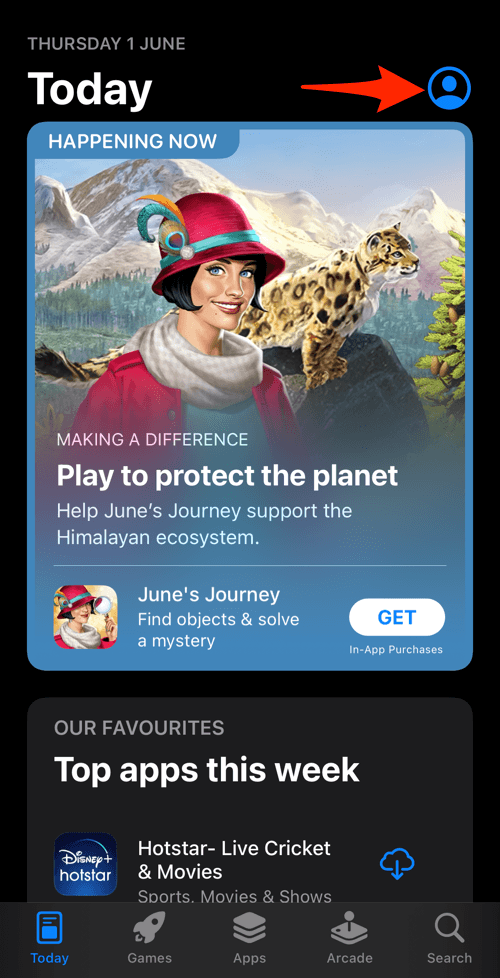
- 向下滚动到“可用更新”部分。
- 如果有可用的火狐更新,请点击旁边。
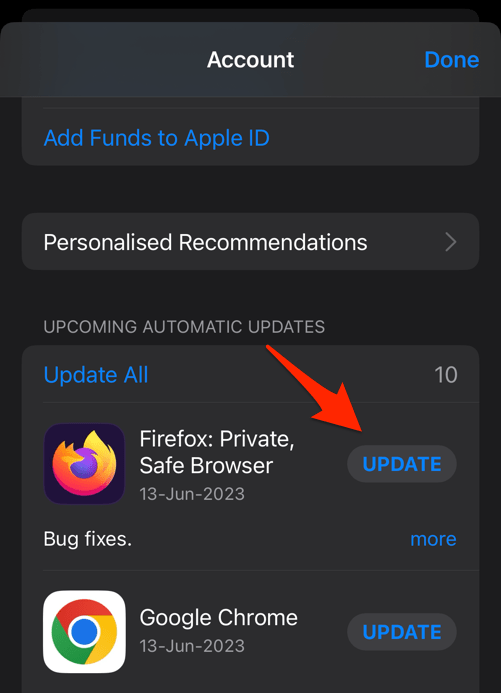
或者,您可以在App Store中搜索Firefox以打开应用程序详细信息页面并点击命令以安装最新版本。
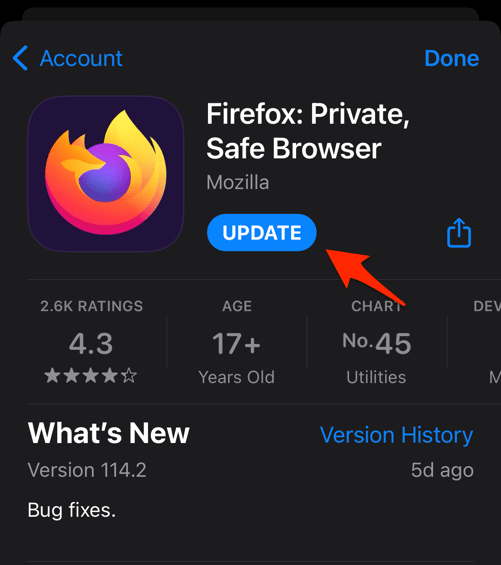
安装新的Firefox应用程序或使用最新版本更新后,您可以点击按钮或从应用程序库启动。
您可以在 iPhone 和 iPad 设置的“应用商店”部分下为所有应用程序(包括 Firefox 应用程序)启用自动更新。启用应用程序更新的切换开关以自动安装新更新。
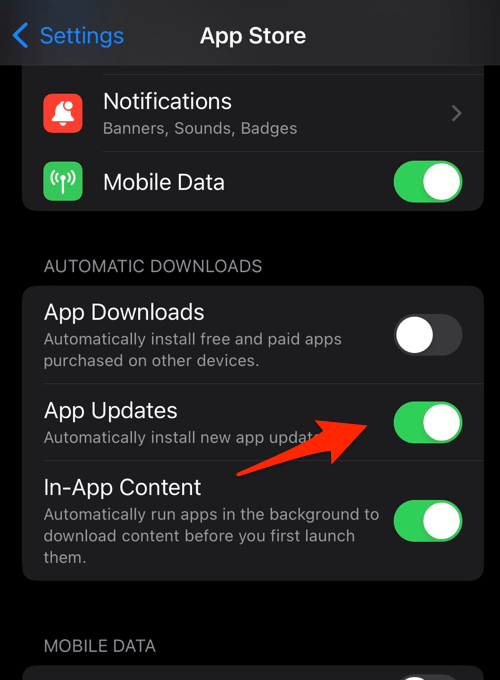
它将确保iPad或iPhone上的Firefox和其他应用程序自动更新。
在安卓上下载并更新火狐浏览器
Firefox浏览器可以在Android设备上使用Google Play商店免费下载,它也被认为是Android上Chrome的绝佳替代品。
除了下载,您还可以在发布较新版本时从Play商店更新应用程序。还有一个选项可以为FF浏览器启用自动更新。
让我们看看如何在Android上下载和更新Firefox。
在安卓上下载火狐浏览器
- 在您的安卓设备上打开谷歌Play商店。
- 在搜索栏中搜索 Firefox,然后从结果列表中选择它。
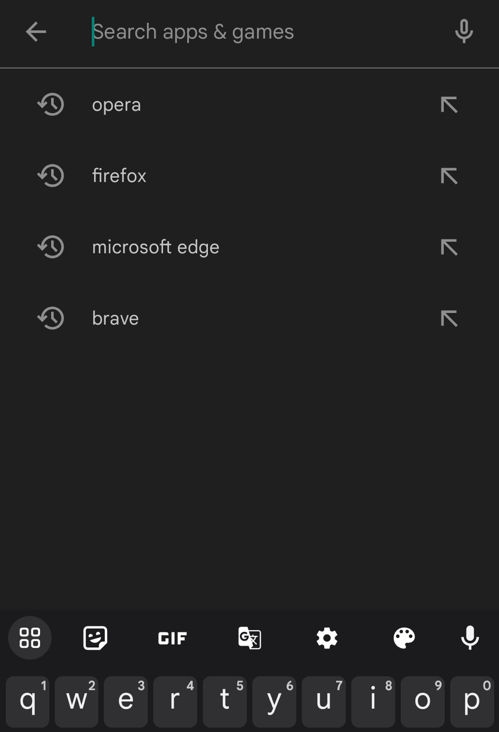
- 点按按钮下载并安装应用程序。
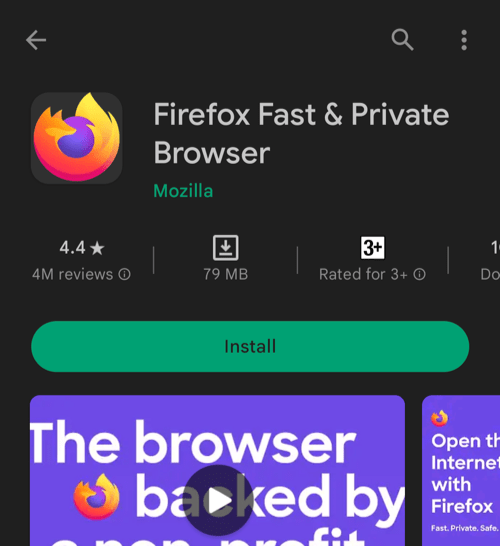
- 安装后,点击按钮启动火狐浏览器。
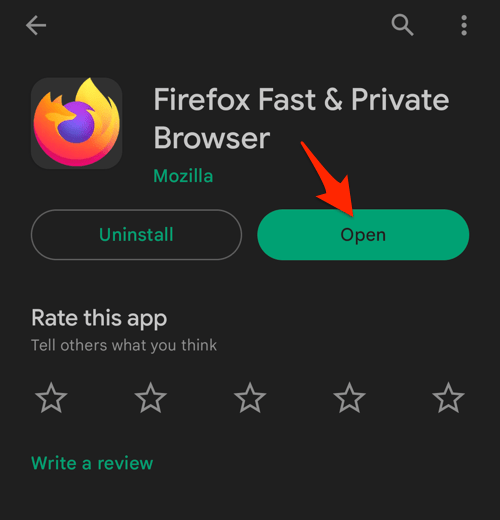
首次下载后,您必须通过设置页面,您可以在其中将Firefox设置为Android操作系统上的默认浏览器。您也可以使用 Firefox 帐户凭据登录以进行数据同步。
在安卓上更新火狐
- 在您的安卓设备上打开谷歌Play商店。
- 点击右上角的“个人资料”图标,然后选择“管理应用和设备”菜单。
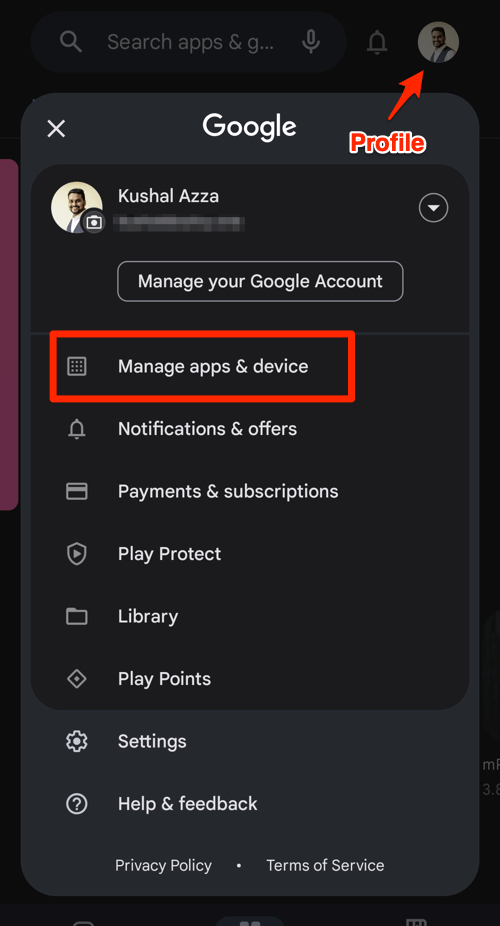
- 点击可用更新菜单下的查看详细信息命令。
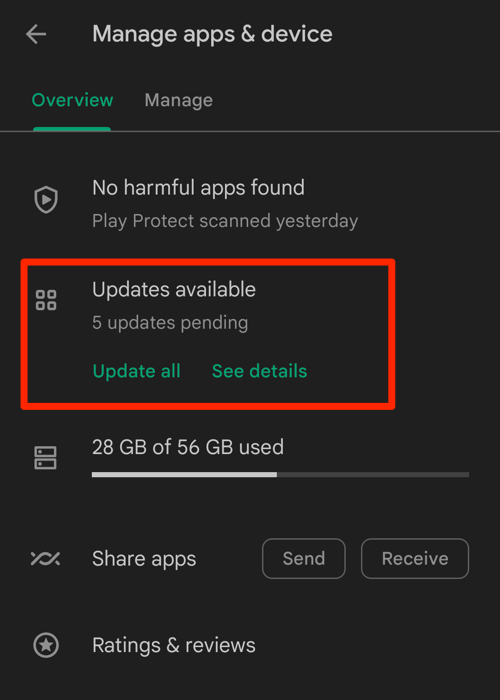
- 如果 Firefox 在具有可用更新的应用程序列表中,请点击旁边。
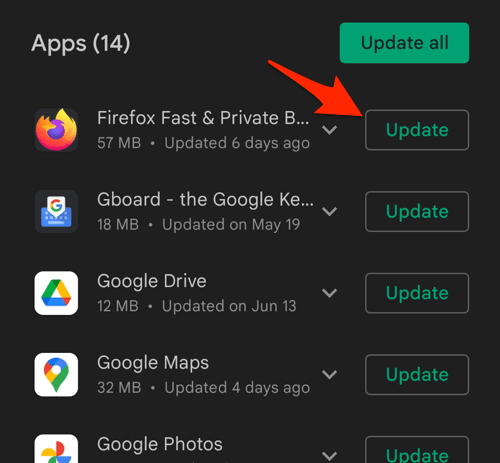
或者,您可以在Google Play商店中搜索Firefox应用程序,访问应用程序详细信息页面,然后点击命令下载并安装最新版本。
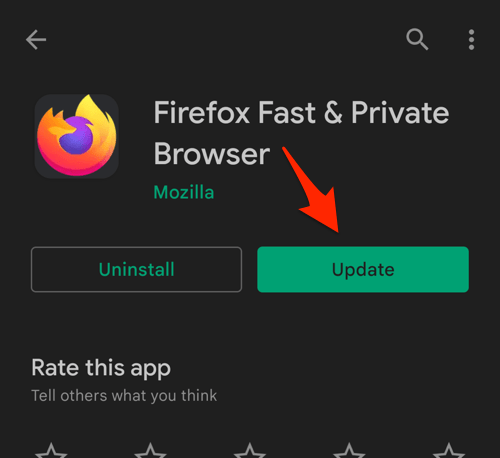
您将能够看到更新的文件大小和安装进度。
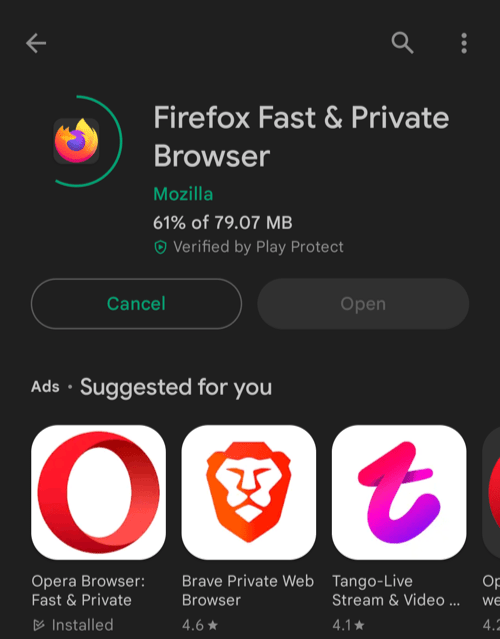
您可以在 Google Play 商店设置中为单个或所有应用启用自动更新功能。对于 Firefox 浏览器,点击应用程序详细信息页面上的![]() 菜单,然后启用启用自动更新选项的复选框。
菜单,然后启用启用自动更新选项的复选框。
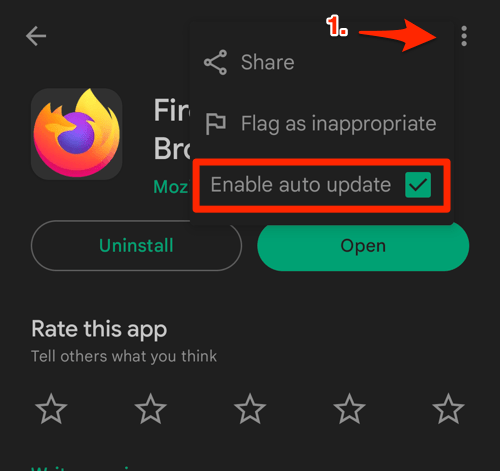
每当发布新的更新时,Firefox 都会自动更新到最新版本,而不会打扰您更新。
未经允许不得转载:表盘吧 » 如何下载新的火狐浏览器并更新到最新版本